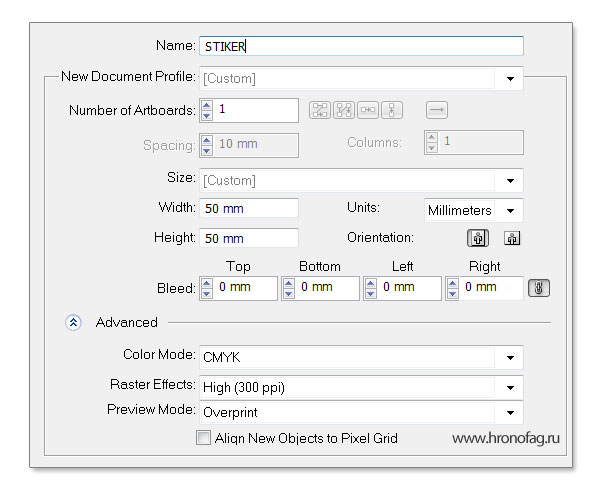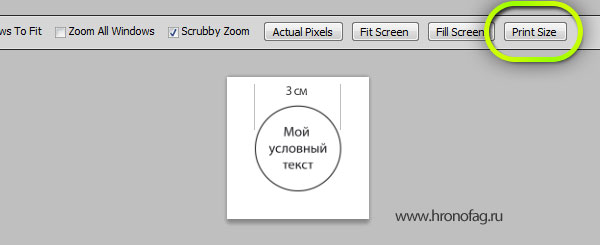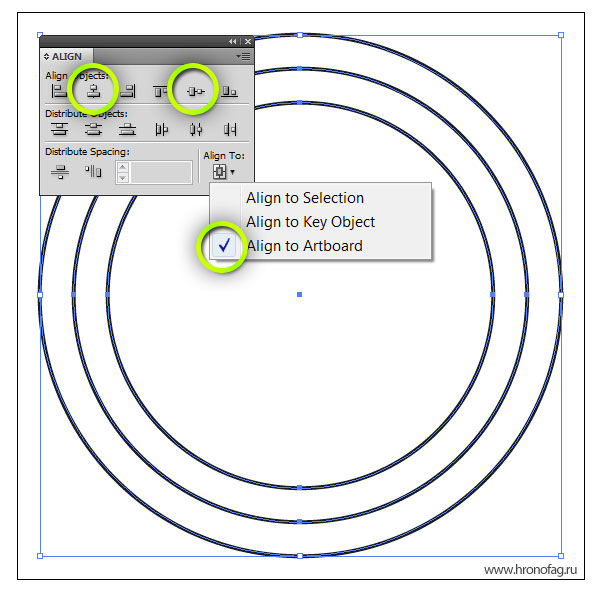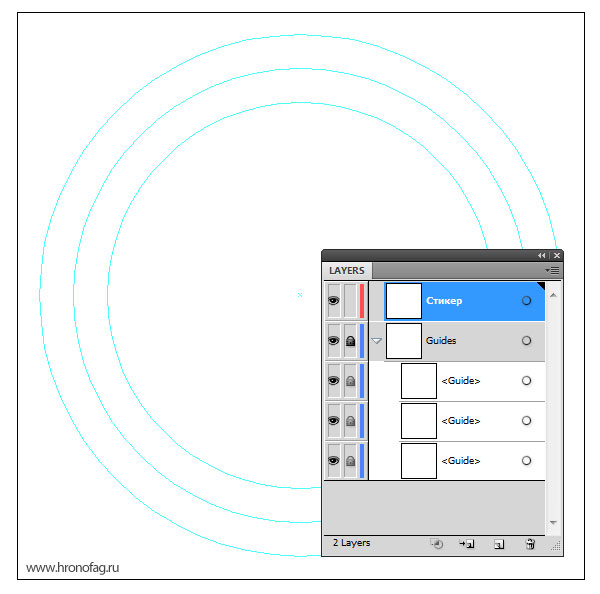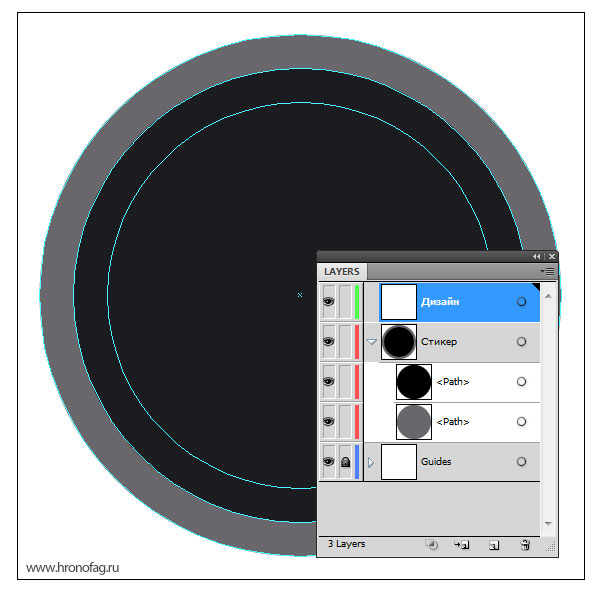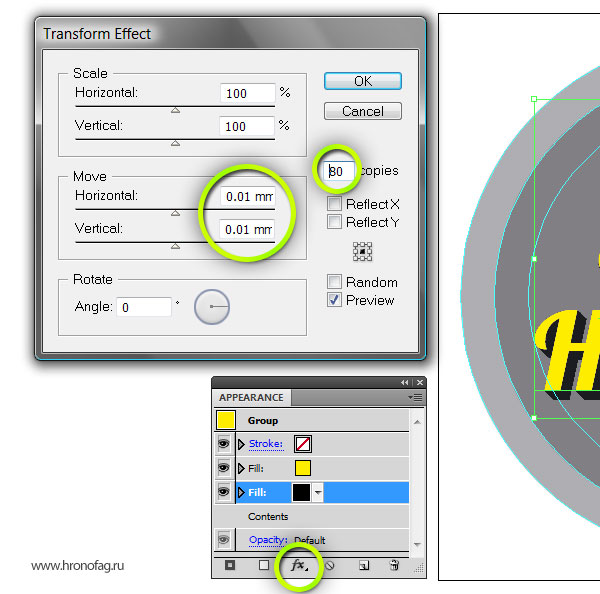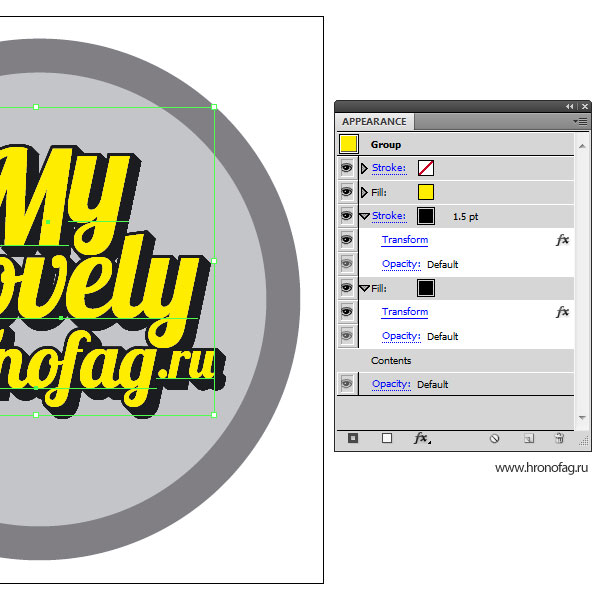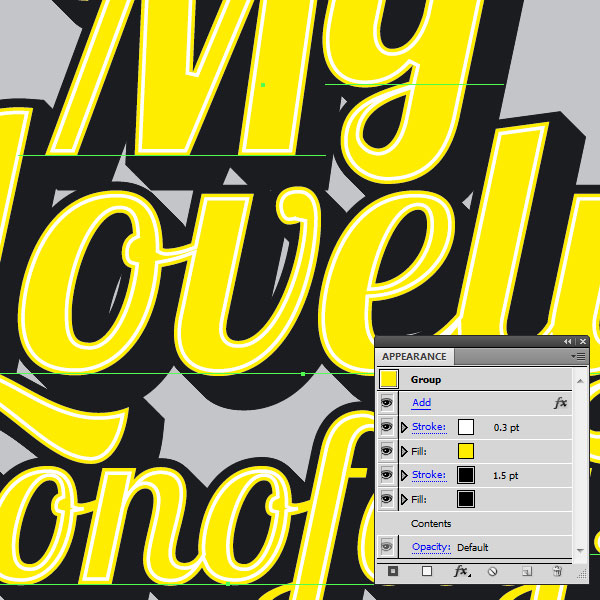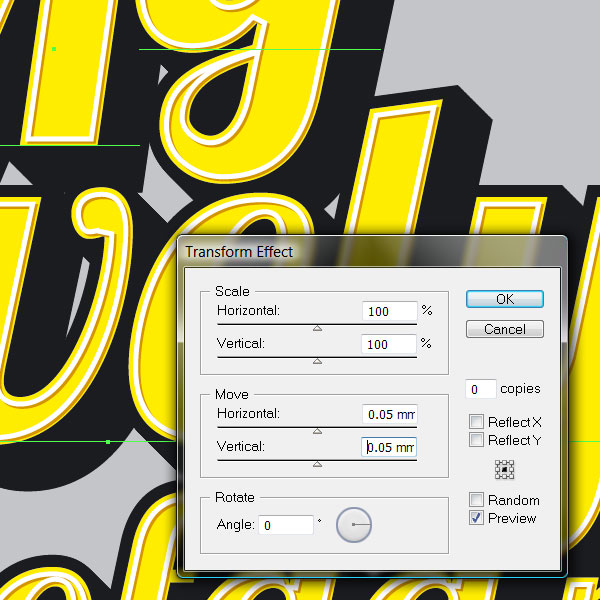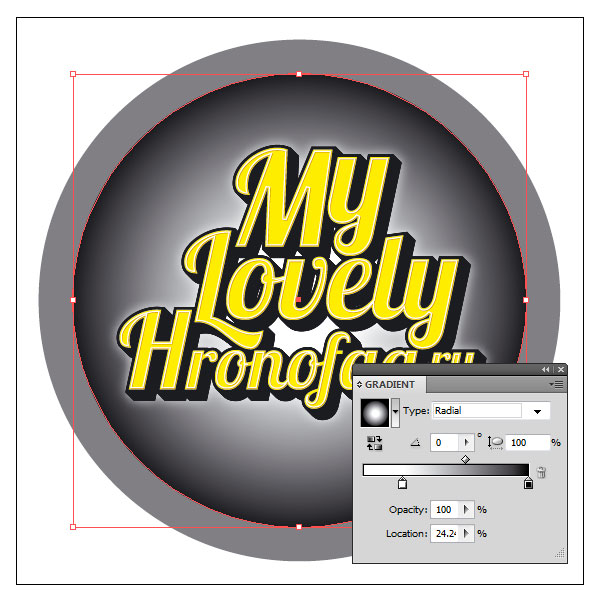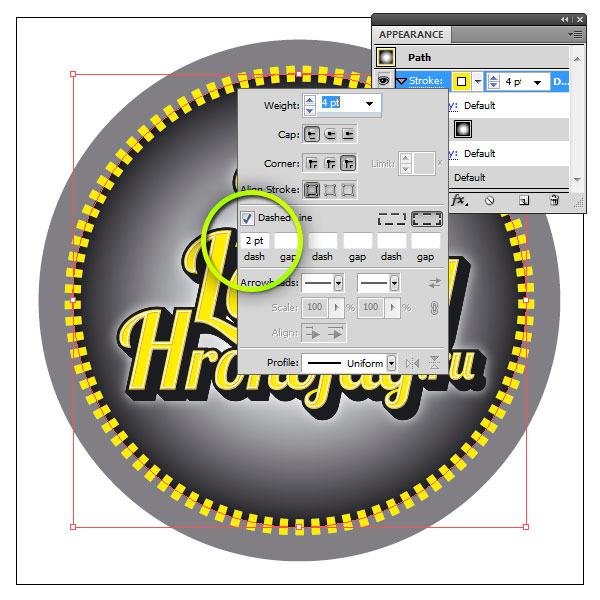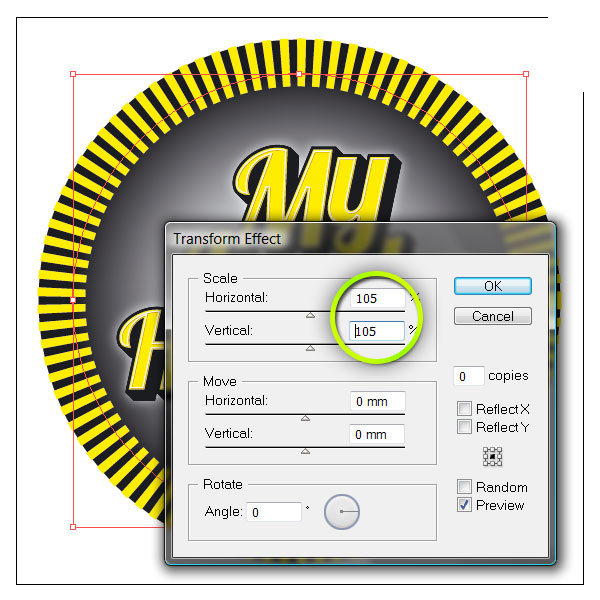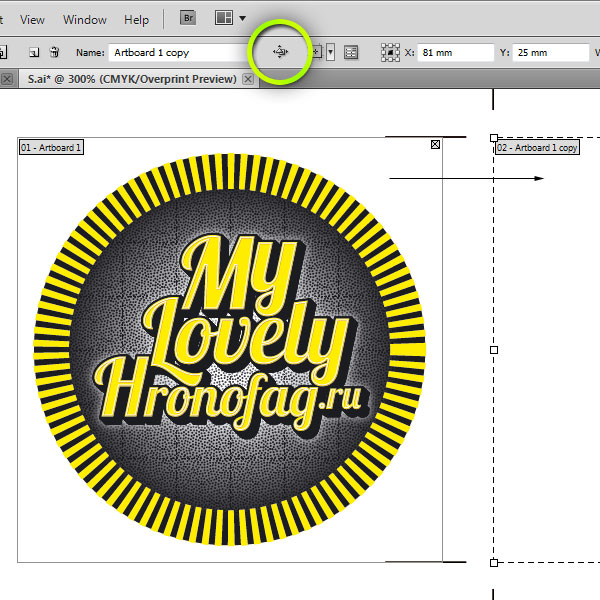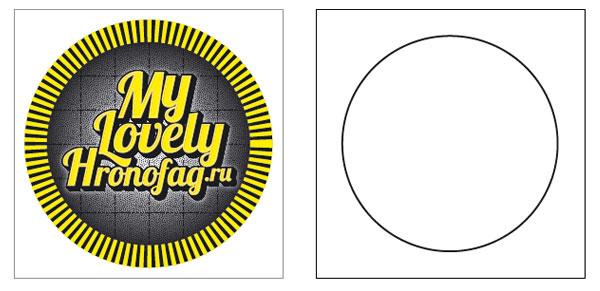Как сделать стикеры в векторе
Сегодня у нас будет очередной практикум на тему печати и дизайна. В этом уроке мы создадим с нуля дизайн для стикера и соответствующим образом подготовим его к печати и правильному вырезу. Если вы подключились к Хронофагу недавно, начните изучение подготовки к печати со следующих статей, так как повторять одно и тоже из урока в урока невозможно:
И не забудьте заглянуть в наш раздел Мастерская, где мы создаем различные элементы дизайна от и до, с учетом всех реальных требований, будь то печать или веб.
Размеры стикера
Разрабатывая дизайн нашего стикера стоит прежде всего подумать о размерах. Ладно, я то уже подумал о них. Предположим мой стикер будет 4 см в диаметре. А теперь я хочу чтобы вы посмотрели на обложку книги, или журнала, на что то физическое, что находится рядом и реально представили этот стикер, который клеится на диски, книжки или журналы. На сколько он большой? Не закрывает ли слишком большую область дизайна? Все же главная цель стикера быть куда-то наклеенным. Но еще более важное назначение — передать информацию, которая на нем написана и привлечь внимание клиента или покупателя. Поэтому очень важно чтобы стикер был достаточно большой, чтобы информация на нем была различима, но и не чрезмерно большой, чтобы не перекрыть интересный дизайн обложки, упаковки, ну или куда он там наклеен?
Для меня подходит размер в 4 см диаметром, поэтому рабочую область я создам немного побольше.
В остальном проставляйте все привычные для подготовки графики к печати настройки. CMYK как цветовой режим, 300 dpi и так далее. Не забудьте цветовой профиль, о котором много сказано в статье Подготовка к печати за 10 минут. Указывайте тот, в котором работает типография. Не знаете, не можете узнать? Тогда ставьте стандартный европейский вроде Coated Foagra.
Отображение стикера на мониторе
Часто возникает ситуация, в которой нам нужно понять, какого же реального размера наш стикер. Как он будет смотреться на товаре, не испортит ли собой его вид? Но самое главное, не слишком ли мелким получается текст для чтения? В этом случае неплохо было бы взять дизайн упаковки или обложки, и поиграть с расположением и размером стикера прямо на товаре. Однако макет товара, на который будет клеиться стикер не всегда в наличии. Есть и другое.
Иллюстратор, к сожалению, не дает нам возможность отображать печатный размер вашего дизайна, но вы всегда можете перескочить в Фотошоп, создать пустой фаил 5 на 5 см, с разрешением 300dpi, скопировать дизайн и перекинуть его в Фотошоп через CTRL+C как смарт слой Smart Object. После чего включить инструмент Zoom Tool, воспользоваться инструкцией из статьи Разрешение мониторов, и кликнув по кнопке Print Size, увидеть печатный размер вашего стикера.
В этом случае вы сможете наглядно оценить на сколько он большой или маленький, и не стоит ли сделать чуть побольше.
Размечаем блиды и контуры визитки
С блидами все обстоит так же как и с флаерами и чем угодно. Одно исключение. Форма реза. На этот раз она круглая. Технологически типографии решают это различными способами, а от нас дизайнеров им нужна форма реза. Но для начала разметим стикер понятным для себя образом.
Создаем первую окружность размером 40 мм. Это рабочая область нашего стикера. После чего создаем вторую окружность 46 мм. Это размер наших блидов, то есть мы прибавили по 3 мм зазора под рез с каждой стороны. Теперь создаем третью окружность 34 мм, то есть на 3 мм меньше с каждой стороны и этой окружностью будет являться наша безопасная зона, куда не заступит «нож».
После чего выделяем все 3 окружности и выравниваем их по центру рабочей области через панель Align. В настройках панели должно стоять Align to Artboard, выравнивание по отношению к рабочей поверхности.
Создаем и группируем направляющие
После того как рабочая область размечена, выделяем все три окружности и превращаем их в направляющие View > Guides > Make Guides
Далее на панели слоев Layers можно создать новый слой и переместить направляющие туда. А работать мы будем на слое выше. Пусть наше рабочее пространство изначально будет организовано. А мы продолжаем делать стикер.
Подложка стикера
Нарисуем себе подложку, она будет носить временную функцию и далее мы её переделаем, но на данном этапе не плохо ощущать окружность стикера и исходить из его форм. Я создам ещё две окружности, первая размером 40 мм, вторая 46 мм, которую я подложу под первую. Она будет визуально демонстрировать блиды. После чего обе фигуры можно заблокировать. Пока они нам не понадобятся.
Создавайте новый слой, там пройдет наша основная работа над дизайном стикера.
Текст стикера
Основой дизайна стикера выступит текст стикера. Скажем так, стикер не будет носить каких-то маркетинговых функций. В обратном случая я бы просто описал технический процесс подготовки стикера, ну а для дизайна написал бы шрифтом Arial Black надпись Распродажа 50% . Пожалуй это самый распространенный вид стикера.
Для начала просто напишем текст и выберем правильный шрифт Lobster. Я написал каждое слово как отдельный объект, чтобы иметь большую свободу и скорость к манипулированию объектами. После того как я покрутил их между собой и сложил в своеобразную композицию я группирую все три слова через CTRL+G
Что касается самого текста, пожалуй я слегка уменьшил расстояние между буквами, и сдвинул букву M чуть ниже её опорной линии. Кроме того увеличил букву H. Все эти изменения можно сделать на панели Character которая находится в Windows > Type > Character. Главное, следите за тем, чтобы ваши объекты не выходили за безопасную линию, находящуюся в 3х мм от линии реза.
Создаем стиль в панели Appearance
Теперь я хочу чтобы вы выделили наш сгруппированный объект, перешли на панель Appearance и с этих пор работали только в ней. Сейчас мы создадим стиль для нашей надписи, и панель Appearance может сотворить настоящее волшебство.
Для начала создадим две заливки, черного и желтого цвета. Черная заливка будет под желтой, соответственно пока её не видно.
Кликаем по черной заливке и добавляем к ней живой эффект Effect > Distort & Transform > Transform В диалоговом окне трансформации отклоните заливку на доли миллиметра, и проставьте необходимое количество копий, чтобы получить эффект тени.
Теперь добавим окантовку. Окантовка должна находиться под желтой заливкой. Задайте ей толщину по вкусу и готово. Здесь мы сталкиваемся с другой проблемой. Окантовка сидит выше темного скоса. Хорошо было бы их как то соединить.
Не проблема, задайте ей тот же самый эффект трансформации с теми же настройками Effect > Distort & Transform > Transform На самом деле вы можете просто нажать ALT, кликнуть по эффекту Transform и перетащить его на окантовку. Он скопируется.
Создайте ещё одну окантовку, на этот раз белую и поместите её выше всех слоев стилей. К ней мы применим ещё один живой эффект Effect > Path > Offset Path Этот живой эффект сдвинет окантовку внутрь объекта, чего мы и добиваемся.
Здесь мы однако столкнулись с новой проблемой. Иллюстратор задает окантовку для каждой из букв, которые взаимодействуют между собой не самым красивым образом. Хорошо бы слить их в один объект. Но как же добиться этого не потеряв возможность редактировать надпись? Очень просто, задайте новый живой эффект Effect > Pathfinder > Add и поместите его выше всех заливок и окантовок. Он будет действовать на все объекты.
Теперь создадим ещё одну окантовку, темно желтого цвета, под белой окантовкой. Просто нажмите ALT и продублируйте белую окантовку, а затем смените цвет. К ней мы применим тот же самый сдвиг внутрь Effect > Path > Offset Path, если вы продублировали белую окантовку, то он уже есть. После чего мы сдвинем окантовку ещё немного живым эффектом Effect > Distort & Transform > Transform Получится как бы тень от белой окантовки, что имитирует эффект выдавливания.
На этом мы заканчиваем дизайн надписи, он готов. Можете заблокировать объект на панели слоев Layers и перейти к подложке. Итого у нас получилась целая череда живых стилей прикрепленных к надписи. В самом конце я добавил эффект Outer Glow, внешное свечение.
Дизайн подложки стикера
К окружности, на которой размещен текст я прежде всего применю радиальный черно белый градиент. Вы можете подробно прочитать о том как применять градиент в Иллюстраторе в статье — Градиент в Иллюстраторе.
Панель Appearance лучше всего держать открытой, чтобы контролировать ваши стили. Я так же задам объекту желтую окантовку. А затем я перейду в панель Stroke и настрою пунктирную линию. Второй фигуре, которая определяет наши блиды, я задам черный цвет.
После этого я задам очень большой размер окантовки, чтобы пунктирные полосы начали вылезать за дизайн. Впрочем теперь они становятся настолько большими, что начинают залезать и на надпись, а до конца блидов так и не достают. Это не страшно, сейчас мы это подправим.
Выделите окружность, откройте панель Appearance, выделите окантовку и включите живой эффект Effect > Distort & Transform > Transform. На этот раз я хочу сдвинуть только окантовку, за пределы блидов. Так чтобы печатный «нож» аккуратно обрезал их. Конечно выделена должна быть желтая окантовка на панели Appearance чтобы все получилось как надо.
И последнее мое изменение, я снова выделю окружность, создам ещё одну заливку на панели Appearance, а вместо цвета задам ей одну из текстур Patterns, которые можно найти на панели Swatches, в хранилище готовых цветов, градиентов и текстур. Вкладка так и называется — Patterns.
И единственное что мне хотелось бы изменить, это размер горошин. Открываем Object > Transform > Scale и в диалоговом окне оставляем галочку Pattern, все остальные убираем. Снижаем размер до 25%
Создаем линию реза дня стикера
Мы создали дизайн стикера. Остается только понять, как же типография вырежет его? Чтобы вырезать стикер типографии потребуется линия реза. Линию реза, конечно, определяете вы сами. По умолчанию ею является окружность стикера. Но как же правильным образом дать понять типографии, что именно по «этой» линии нужно вырезать стикер? Вот что чаще всего от вас могут потребовать в типографии.
Выберите инструмент Artboard Tool. На панели настроек вверху отключите галочку Move\Copy Artwork with Artboard. Копировать весь стикер нам не нужно. Нажмите клавишу ALT кликните по рабочей поверхности и перетяните её в сторону.
Теперь у вас две одинаковые рабочие области. Можно выйти из режимы изменения рабочей области, кликнув по любому другому инструменту.
Линией реза является окружность самого стикера. Нам необходимы блиды, так как печатный «нож», при резке стикеров может немного «съехать», нам так же необходима безопасная зона, которая точно не попадет в область резки стикера, поэтому мы сможем размещать там текст ничего не опасаясь. Но линией реза все равно является окружность 4 см. Выбираем инструмент Direct Selection Tool и кликаем по контуру векторной окружности.
Чрезвычайно важно, чтобы линия реза находилась в тех же координатах, где находится стикер. В данном случае выравнивайте все по центру и все.
Сохранение стикера в PDF
Скорее всего вам придется сохранить ваш стикер в формат PDF. PDF давно является международным печатным стандартом и используется практически везде. Если у вашей типографии другие технические требования, конечно, следуйте им. Мы же открываем File > Save Copy выбираем формат PDF.
В появившемся диалоговом окне выбираем общий для большинства типографий стандарт печати PDF/X-1a:2001 и все. Больше вам беспокоиться не о чем.
Линий реза в стандартном понимании в этом фаиле нет, мы их сделали сами. Размер рабочей области тоже не важен. Главное что бы он был в рамках здравого смысла, то есть немного больше стикера, а стикер, и линия реза на второй странице были выравнены по центру. На этом все. А вот мой окончательный дизайн. Я специально спрятал блиды маской, чтобы вы видели стикер в том виде, в котором он будет вырезан. Кроме того я немного увеличил внешнюю окантовку, чтобы она сильнее залезала внутрь стикера. Это было необходимо, так как в прежнем варианте она даже не доставала до безопасной зоны, что опасно мало.
Спасибо за внимание и удачных вам экспериментов.
Скачать фаил
По старой доброй традиции у вас есть возможность скачать фаил, который я сделал для этого урока. Чтобы скачать файл кликните по кнопке Like для Фэисбука. После этого появится ссылка на скачивание. По ссылке находится фаил в формате AI до версии CS4.
Добавить наклейки и стикеры в дизайны
Как сделать наклейки частью своего дизайна
Наклейки и стикеры – забавный и необычный способ оживить любой шаблон или дизайн. Команда VistaCreate очень рада предложить множество разных наборов стикеров. Эти элементы сделают ваш проект еще лучше и разнообразнее.
Мы постоянно дополняем нашу коллекцию новыми наклейками. Выбор большой, и у вас есть шанс найти те стикеры, которые идеально подойдут вашему дизайну. Просто перейдите в меню «Объекты» – «Наклейки», выберите набор стикеров и нажмите на любую наклейку, чтобы она появилась на артборде. Чтобы изменить текст на стикере, нажмите кнопку «Разгруппировать» и редактируйте элементы стикера. После того, как текст будет готов, нажмите «Сгруппировать». Ваш стикер готов! Можно создать с ним дизайн, к примеру, это будет реклама. После этого вы сможете скачать его и поделиться в Facebook или других соцсетях.
Использовать наклейки для создания красивых дизайнов
Ваши дизайны обычно состоят из фото, изображений, иллюстраций, узоров и текстовых бейджей. Помимо этих вещей, теперь вы можете наслаждаться различными наклейками, которые легко менять по своему вкусу. Они отлично сочетаются с другими элементами дизайна.
Если вы никогда не пробовали использовать наклейки, это шанс поработать в VistaCreate и добавить эти элементы в собственный векторный дизайн. Есть идея? Воплотите ее в жизнь! Не бойтесь экспериментировать! Вы создаидте что-то действительно восхитительное. Если нужна помощь, воспользуйтесь нашим гидом по VistaCreate.
Как сделать наклейки и добавить их к дизайну
Возьмите любой дизайн VistaCreate и откройте его на артборде.
Добавьте собственный контент, чтобы сделать дизайны уникальными.
Добавьте наклейки VistaCreate в свои дизайны.
JPG, PDF или PNG форматы отлично подойдут дизайнам.
Добавить бесплатные стикеры в VistaCreate
Как самим сделать стикеры
Стикеры являются самыми удобными и практичными в политической агитации. Большинство активистов, начиная их изготовление, сталкиваются с вопросами, как их делать. где купить самоклеящуюся бумагу. как лучше печатать стикеры.
В этой статье мы постараемся ответить на эти вопросы.
Макет
Прежде всего нужно какое-то изображение, которое впоследствии вы будете распечатывать и превращать в стикеры. Можно взять уже готовый подходящий макет или нарисовать самим. На нем может быть что угодно – рисунок, текст, текст с рисунком – это зависит от вашей фантазии. Мы дадим только пару небольших советов, которые помогут добиться наилучшего результата.
Рисовать свои задумки можно в векторных (CorelDraw, Adobe Illustrator) или растровых (Adobe Photoshop и др.) графических редакторах. Или, как вариант, рисовать от руки, а потом сканировать. При рисовании в векторных редакторах особых проблем возникать не должно. При рисовании в растровых необходимо учесть такой параметр, как разрешение изображения (dpi) – количество точек на дюйм. Этот параметр используется при печати изображений на принтере. Что это такое: если вы имеете изображение 100х100 пикселей и разрешение 100 dpi, то при распечатывании этого изображения получите на бумаге его же размером 1х1 дюйм (1 дюйм=2.54 см). Если при том же размере 100х100 пикселей разрешение будет выставлено в 50 dpi, то на бумаге вы получите изображение размером 2х2 дюйма, но похуже качеством. Для стикеров нежелательно разрешение ниже 100 dpi – мелкие детали и текст, да и вообще изображение будет смотреться неважно, но и больше 150 dpi тоже нет особо смысла делать – лишний расход чернил/тонера. В Photoshop разрешение устанавливается при создании нового проекта параметр называется Resolution (Разрешение), по умолчанию он выставлен в 72 dpi (как мы выяснили, этого маловато), либо для уже готового изображения в меню Image->Image size.
После того как вы нарисовали или взяли уже готовый макет стикера, необходимо его разместить и размножить на листе. Опять же в векторных редакторах проблем быть не должно – там есть preset’ы, выбираете лист А4 и размещаете. В растровых тоже есть пресеты для стандартных листов(А4), но опять же необходимо учесть разрешение – его нужно ставить таким же, как и разрешение вашего изображения. После того, как вы разместили макет на странице можете, также нарисовать линии, по которым потом будете резать, но это как кому удобно. И еще небольшой, но важный момент – макеты нужно размещать не у самых краёв листа, а оставив немного пространства – область печати принтеров не полностью закрывает лист А4. У лазерных принтеров поля поменьше, у струйных побольше.
Материал
Печатаются стикеры на самоклеющейся бумаге. Это такая бумага размером А4 (чаще всего), которая сзади имеет защитный слой – сдираете и клеите. Эта бумага без проблем умещается в принтеры и хорошо печатается. Такую бумагу можно свободно купить в любом городе. Просто обратитесь в любую фирму, которая продает принтеры, ксероксы и расходные материалы к ним.
Печать
Печатать нужно на принтерах – это сейчас не редкость. В основном сейчас используются струйные или лазерные принтеры. Кратко об обоих.
К минусам струйных принтеров относятся большие поля отступов (по сравнению с лазерными) по краям страницы, а также при разглаживании стикера на приклеиваемой поверхности изображение немного смазывается.
Поля поменьше, чем у струйных, да и не смазываются, но тоже не без минусов – изображение «обсыпается», особенно со временем.
Но сильно насчёт принтеров запариваться не стоит – какой доступнее, на таком и печатайте.
Кстати, стикеры делаются чаще всего черно-белые, потому что это дешевле, и легче найти принтер черно-белый, но если есть возможность, можно печатать и цветные стикеры.
Резка
До резки листа на отдельные стикеры можно его сначала аккуратно полностью проклеить широким скотчем. Это добавит долговечности наклеенному стикеру, защитит от влаги, которой особо боится струйная печать, и он не будет смазываться при наклеивании (если печатали на струйном принтере).
Разрезается лист на отдельные стикеры ножницами или канцелярским ножом, как кому удобней. Режется по линиям разреза (если делали), или на глаз.
Такой момент: сзади, на защитном слое есть пару разрезов в форме волны (бумага Xerox) или просто прямых линий для того, чтобы легко этот слой было сдирать. Но если вы делаете небольшие стикеры, то волны могут не попасть на каждый из них. Вы можете сделать дополнительные волны сами канцелярским ножом, только делать это следует АККУРАТНО, чтобы не переусердствовать и не порезать самоклейку.
Ну вот, собственно, стикеры и готовы.
Расклейка
Клеить стикеры нужно в местах, где его увидит больше людей: столбы на пешеходных переходах, знаки дорожные, водосточные трубы (лучше некрашеные, на них держится лучше). Клейте стикеры там, где они провисят дольше. Поверхность лучше выбирать как можно более гладкую и чистую – на грязь стикеры не клеятся. Хорошо клеить на стекло – трудно срываются, значит, висят дольше. Сейчас на многих остановках есть стекляные витрины. Стикеры нужно как можно лучше разгладить (но это если вы их клеите не в экстремальной ситуации) – дольше провисят. Чтобы не смазать рисунок (если печаталось на струйном принтере), лучше разглаживать каким-нибудь рукавом. И вообще клеить нужно чистыми руками. Иначе вся грязь размазывается по стикеру, когда разглаживаешь его слишком усердно.
Создаем в Adobe Illustrator стикеры для iMessage и зарабатываем деньги!
Russian (Pусский) translation by Dark Wood (you can also view the original English article)
Возможно вы заметили повальное увлечение стикерами для iMessage, которые были введены в iOS 10. Благодаря этому уроку сможете нарисовать свои стикеры, которые можно использовать вместо предустановленных вариантов, и продать их.
Если вы задумывались над тем, как же они создаются, то в данном уроке узнаете это. Начнем мы с эскиза стикеров, которые затем отрисуем линиями и фигурами в Adobe Illustrator, которые, в свою очередь, потом раскрасим. После этого вкратце познакомимся с iTunes Connect и Xcode, благодаря которым и запустим свой набор стикеров для iMessage в продажу на App Store.
Ну а если вам не хватает вдохновения относительно того, что можно изобразить на стикере, то вы можете найти его на GraphicRiver.
1. Придумываем концепцию и подготавливаем файл со стикерами для отрисовки в Adobe Illustrator
Шаг 1
Я часто отсутствую дома. Независимо от того, насколько мне нравится путешествие, мой желудок постоянно желает «домашней» пищи. Потому я посвятил свой набор «Ливанской кухне». Потому что вы нигде более не найдете такого разнообразия.
Итак. Начинаем с наброска идеи на бумаге или в цифровом виде.
Я нарисовал 12 «стикеров» с представителями ливанской кухни. Каждый из них я для удобства назвал соответствующим именем.
В оригинальный набор входит 24 стикера, но для урока я покажу лишь 12.
Эти 12 элементов будут распределены по сетке 4×3 как показано ниже.

Когда набросок будет готов, отсканируйте его, чтобы чуть позже перенести в Adobe Illustrator.
Шаг 2
Командой File> New ( Ctrl+N) создайте новый документ с профилем Custom:
Название: «Lebanese_Food_iMessage_Stickers».
Сами стикеры могут иметь три размера:
Я буду работать с размером 618×618. Соответственно настройки нового документа изменятся так:
Шаг 3
Командой Place (Shift+Ctrl+P) добавьте набросок в документ и расположите его так, чтобы рисунки соответствовали каждый своему артборду.

Теперь нам необходимо создать слой, на котором будем рисовать лайн-арт.
Откройте панель Layers (Window> Layers).
Создайте на панели Layers новый слой:
После блокировки слоя «Sketch«, создайте новый слой, который именуйте «Linework» и расположите выше «Sketch«.
Командой File> Save (Ctrl+S) сохраните файл.
2. Рисуем лайн-арт
Шаг 1
Но прежде чем начать, необходимо сделать некоторые приготовления.
Откройте панель Brushes (Window> Brushes).
Инструментом Ellipse Tool (L) нарисуйте небольшой овал с черной заливкой и без обводки.

Шаг 2
Перенесите этот овал на панель Brushes.
В появившемся диалоговом окне New Brush выберите пункт Art Brush, после чего нажмите OK.

Откроется окно настройки кисти (Art Brush Options).
Примечание. Если у вас есть графический планшет, то наилучшим вариантом будет создать кисть чувствительную к нажатию пера.
В том же окне Art Brush Options задайте следующие параметры:
Теперь, когда кисть готова, удалите оригинальный овал.
Мы получили искомую кисть, чувствительную к нажатию!
Шаг 3
Можно переходить к отрисовке наброска.
Убедитесь, что «мазки» кистью не будут очень сглаженными. Они должны давать ощущение нарисованных вручную. Сделать это можно дважды кликнув по Paintbrush Tool (B) на панели инструментов. Откроется диалоговое окно Paintbrush Tool Options.
Установите ползунок Fidelity на вторую слева позицию.

Шаг 4
Начнем отрисовку инструментом Paintbrush Tool (B).

Когда лайн-арт будет готов, заблокируйте слой «Linework» на панели Layers.
Создайте новый слой выше «Linework«. Назовите его «Color«. На нем мы будем, собственно, раскрашивать наш лайн-арт.

Обязательно сохраните файл (команда File> Save (Ctrl+S)).
3. Раскрашиваем стикеры
Шаг 1
На панели инструментов активируйте Blob Brush Tool (Shift+B). Blob Brush очень похожа на маркер.
Теперь просто назначайте обводке желаемый цвет (убедитесь в отсутствии заливки) и раскрашивайте иконки.
«Окраска», как и вся работа, не должна быть идеальной.

Как вы видите при помощи Blob Brush Tool можно добиться многого, просто изменяя ее размер и цвет. Ко всему прочему, это еще и быстро.
Таким же образом раскрасьте остальные стикеры.
Шаг 2
В процессе раскрашивания некоторые объекты будут нуждаться в упорядочивании (Arrange). Чтобы ускорить процесс, используйте следующие клавиатурные сокращения:
В результате получится красочный набор иконок, в котором все элементы должным образом упорядочены.

Шаг 3
Почистим наши артборды.
Увеличьте иконки, оставив совсем небольшой отступ от границ артборда. Чтобы соблюсти пропорции, удерживайте в процессе клавишу Shift.
Когда размеры всех иконок будут изменены, удалите слой «Color«, так как он пуст.

File> Save (Ctrl+S).
4. Экспортируем иконки
Шаг 1
Экспортируем файл командой Export for Screens (File> Export> Export for Screens).
Шаг 2
У вас есть два варианта для размещения стикеров: использовать сторонний магазин вроде LINE Creators Market или сделать это самостоятельно при помощи аккаунта Apple Developers.
Более подробно данная информация изложена в iTunes Connect Developer Guide. Обязательно ознакомьтесь с ним.
Шаг 3
Для генерации стикеров вам потребуется Xcode.
Скачайте версию Xcode 8 непосредственно из Mac App Store и установите ее.
Шаг 4
Загрузим стикеры в Xcode. Делается это так:
Запустите Xcode.
Залогиньтесь в Xcode, используя ваш Apple ID.
Preference> Account> Sign in.
Шаг 5
Теперь загрузим иконки для iMessage App.
Укажите родительскую папку для директории «Sticker Pack«.
Выберите одно изображение из набора, которое станет иконкой приложения (App Icon), и в Adobe Photoshop конвертируйте его в JPG с белым фоном. Переименуйте этот файл: «Lebanese_Food_App_Icon.jpg«.
Всего нам понадобится 12 иконок для Xcode и 1 для iTunes Connect. Чтобы облегчить задачу генерации иконок, посетите сайт MakeAppIcon.
Загрузите файлы на сайт, введите ваш email и спустя некоторое время получите иконки всех необходимых размеров.
Скачать их можно будет непосредственно из пришедшего письма.

Скачанные изображения добавьте в Xcode, просто перетащив их.
После загрузки картинок в Xcode должно получится примерно так:

5. Настраиваем и регистрируем стикеры
Шаг 1
Теперь стикеры необходимо протестировать («Test the Build») в Xcode, чтобы они смотрелись хорошо в реальном использовании. Для этого вы можете использовать Xcode Simulator или просто запустить их на собственном устройстве. Вам необходимо:
Если вы получили сообщение об ошибке, то сделайте необходимые изменения, вновь экспортируйте и загрузите исправленные версии иконок.
Чтобы протестировать стикеры в Xcode Simulator, щелкните по кнопке Run. Выглядит отлично!

Изменить размер отображаемых в iMessage стикеров можно на панели справа, как показано ниже.
Размеры «Medium» или «Small» работают хорошо.

В завершение для стикеров необходимо зарегистрировать App ID.
Шаг 2
Войдите в свой аккаунт Apple Developer. Для регистрации App ID сделайте следующее:
Шаг 3
Наконец, экспортируем и загрузим (Export & Upload) наш «набор» в iTunes Connect.
Вернитесь в Xcode.
Появится новое окно, в которое будет показан архивированный «набор«. Сами стикеры можно увидеть на панели слева.
Нажмите кнопку Validate, чтобы еще раз удостовериться в качестве стикеров. В случае проблем, Xcode отобразит уведомление красного цвета в верхней части окна.
Если с «набором» всё хорошо, то вам нужно загрузить его в iTunes Connect для рассмотрения (Review).
Для этого нажмите кнопку Upload to App Store. Вот мы и загрузили стикеры в iTunes Connect. Через несколько минут они появятся в вашем аккаунте iTunes Connect.

Шаг 4
Пришло время добавить стикеры в App Store!
В iTunes Connect:
В разделах App information и Pricing & Availability с левой панели укажите описание приложения, язык, категории и цену. Не буду вдаваться в подробности, потому что там и так всё понятно. Выглядеть же оно будет так:

Шаг 5
При помощи Xcode Simulator и Adobe Photoshop сделайте несколько скриншотов своего набора. Загрузите их в iTunes Connect, чтобы показать пользователям примеры реального использования в iMessage. Сделайте 5 скриншотов для iPhone с дисплеем 5,5 дюймов (1242×2208 пикселей). Остальные размеры будут сгенерированы автоматически.

Наконец, нажмите кнопку Submit for Review.
Теперь вам нужно несколько дней подождать принятия вашей заявки.
Пока же стикеры находятся на рассмотрении, вы можете при помощи TestFlight рассылать вашим фанатам тестовые приглашения (Test invitations), давая им возможность пользоваться стикерами бесплатно в течение 60 дней. Или вы можете использовать это время, чтобы уточнить в Apple про налоги, договор о продажах, сертификаты и банковские реквизиты.
Это отнимет некоторое время и в процессе у вас могут возникнуть затруднения, но, проявив терпение, вы всё преодолеете.
Поздравляю! Наш набор стикеров «Lebanese Food» для iMessage готов!
Приобрести полный набор стикеров «Lebanesy Food» можно на iTunes.
Обязательно поделитесь своими стикерами в комментариях.